KB4343909 Windows 10 Güncelleştirmesinden Sonra Ses Sürücüsü Sorunu
Zhrnutie: Bu makalede, Windows 10 Update güncelleştirmesini yükledikten sonra ses sürücüsü sorunlarını giderme KB4343909.
Tento článok sa vzťahuje na
Tento článok sa nevzťahuje na
Tento článok nie je viazaný na žiadny konkrétny produkt.
V tomto článku nie sú uvedené všetky verzie produktov.
Symptómy
Windows 10'u güncelleştirdikten sonra sistem sesiniz çalışmayı durdurabilir ve Aygıt Yöneticisi'nde ses aygıtı için bir hata görülür (Şekil 1).
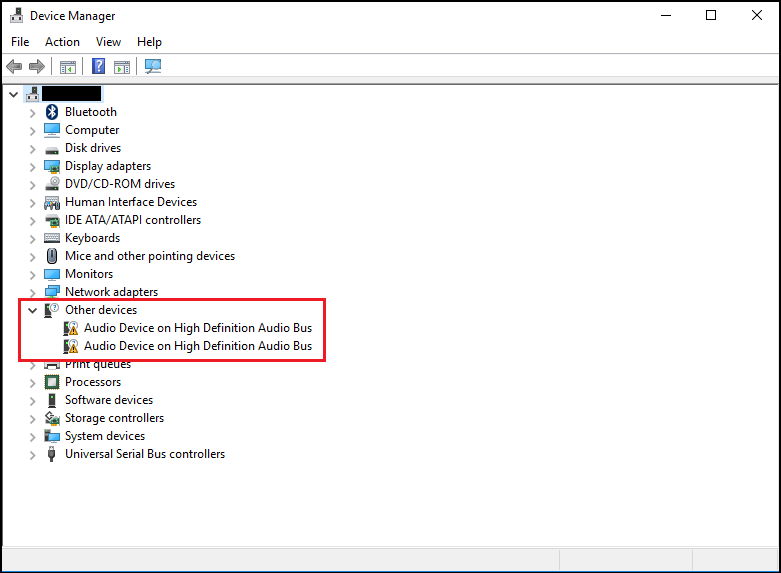
Şekil 1: Aygıt Yöneticisi'ndeki hata örneği.
Hata, Kod 31 veya 38 ile "aygıt sürücüleri yüklenemedi" hata mesajını verebilir.
Príčina
Neden bilgisi mevcut değildir.
Riešenie
Aygıt Yöneticisi
Aşağıdaki adımlar bu sorunu çözer.
- Aygıt Yöneticisi'ni açın. Windows logosu tuşuna ve R tuşuna aynı anda basın. Bu bir Çalıştır Kutusu açar (Şekil 2).
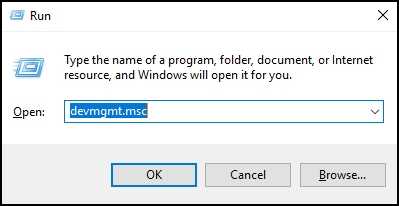
Şekil 2 - Şunları yazın:
devmgmt.mscve Tamam öğesine tıklayın veyaEnter tuşuna basın. - Aygıt Yöneticisi açılır (Şekil 3).
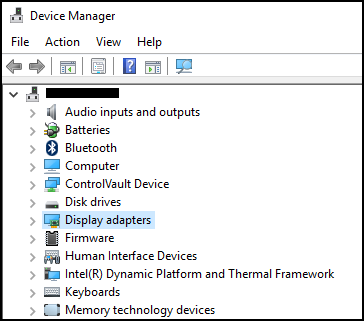
Şekil 3: Windows 10 Aygıt Yöneticisi örneği. - Aygıt Yöneticisi'nde, sorunlu sürücüye sağ tıklayın ve sürücüyü güncelleştir seçeneğini belirleyin.
- "Sürücü yazılımı için bilgisayarımı tara" öğesini seçin.
- "Browse..." (Gözat) öğesini seçin ve burada bulunan klasörü seçin: C:\Windows\WinSxS
- "Include subfolders" (Alt klasörler dahil) kutusunun seçili olduğundan emin olun, ardından Next (İleri) öğesine tıklayın.
- Windows, sürücüleri başarıyla yükler.
- Sisteminizi yeniden başlatın.
- Artık Dell ses sürücüsünü aşağıdaki bağlantıdan başarıyla yeniden başlatlayabilirsiniz: Dell.com/Support/Drivers.
Ďalšie informácie
Önerilen Makaleler
Bu konuyla ilgili ilginizi çekebilecek bazı önerilen makaleleri burada bulabilirsiniz.
Dotknuté produkty
Alienware, Inspiron, OptiPlex, Vostro, XPS, G Series, G Series, Alienware, Inspiron, Latitude, Vostro, XPS, Fixed Workstations, Mobile WorkstationsVlastnosti článku
Číslo článku: 000123786
Typ článku: Solution
Dátum poslednej úpravy: 08 dec 2023
Verzia: 6
Nájdite odpovede na svoje otázky od ostatných používateľov spoločnosti Dell
Služby podpory
Skontrolujte, či sa na vaše zariadenie vzťahujú služby podpory.